3D Slicer中文教程(四)—圖像分割
1.數據獲取
(1)下載3D Slicer自帶的樣本數據
(2)選擇自由的數據
(3)網上數據庫等其他方式下載數據

2.分割工具
Segment Editor是一個用於分割的模塊。細分(也稱為輪廓)描繪感興趣的結構。一些工具模仿像Photoshop或者gimp這樣的繪畫界面,但是可以在三維數組體素上而不是二維像素上工作。改進module_editor模塊後的新模塊。編輯器包含許多相同的功能和更多新功能,包括:交替細分,2D和3D視圖中的顯示,每段可視化選項,3D視圖編輯,通過在幾個切片上插值或外插分割創建分割,以任何方向編輯切片。
面板及其使用Panels and their use
Segmentation: 選擇要編輯的分割數據
(1)基本介紹
Master volume:選擇待分割的數據,創建分割後第一次選擇的volume用於確定分割的labelmap(分辨率,軸方向,原點)。所有編輯器效果使用volume強度(例如,閾值,級別跟蹤)。可以在分割過程中隨時更改volume。註意:目前,更改分割的唯一方法是創建一個新的segmentation,設置其幾何,然後從另一個分割導入segment
Add segment:添加一個新的segment
Remove segment: 移除segment
Show 3D: 在3D視圖顯示分割結果. 這是一個切換按鈕。打開表面時,用戶正在分割時自動創建和更新曲面。關閉時,轉換不進行,因此分割過程更快。要更改表面創建參數:轉到Segmentations模塊,.點擊Representations位置的Closed surface 欄的update按鈕,單擊Binary labelmap -> Closed surface,雙擊值改變參數。將平滑因子設置為0.1,進行弱平滑處理,將平滑因子設置為0.5以及更大進行強平滑處理。
Segments table: 顯示所有的segment.
—— Eye icon: 顯示segment的可見性.
——To customize visualization: 打開切片控制視圖的推針,點擊雙箭頭標誌或者去segmentation模塊
- Color swatch: 設置顏色
Effects: 在此處選擇所需操作。有關每個操作的更多信息,請參見下文。
Options: 顯示所選效果的選項
Undo/Redo: 塊在應用每個效果之前保存分段狀態。這對於實驗和糾錯是有用的。默認情況下,最後10個狀態被記住。
Masking:
Editable area: 更改將僅限於所選區域。這可以用於在特定區域內繪制或將segment分割成多個segment。
Editable intensity range: 變化將限制在主體積的體素處於選定的強度範圍內的區域。當局部強度閾值在不同區域之間分離良好時,這是有用的。強度範圍可以通過使用閾值效果進行預覽。
Overwrite other segments: 選擇哪些段將被覆蓋而不是重疊。
——All segments: Segment不被覆蓋.
——Visible segments: 可見segment不會彼此重疊。隱藏細分不會被可見segment變更所覆蓋。
——None: Segments可以重疊。更改一個segment不會改變任何其他Segments。
(2)操作(Effects)
通過單擊effects中的按鈕或者通過在切片或3D視圖中單擊和/或拖動來進行。
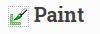
——選擇要應用的畫筆的半徑(以毫米為單位)
——左鍵點擊應用單圈
——左鍵單擊並拖動以填充區域
——剩下一圈圓圈,當鼠標按鈕被釋放時應用
——球體模式將半徑應用於當前切片上方和下方的切片。
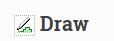
左鍵單擊以放置輪廓的各個點
左拖拉下一連串的點
右鍵單擊以應用細分
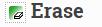
與Paint效果相同,但突出顯示的區域將從所選段刪除,而不是添加。
如果將Masking / Editable區域設置為特定段,則突出顯示的區域將從選定的segment刪除並添加到掩蔽segment。 當segment的一部分必須分成另segment時,這是有用的。
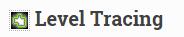
移動鼠標定義一個輪廓,其中像素都與當前背景像素具有相同的背景值
單擊鼠標左鍵將該輪廓應用於標簽映射
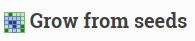
在每個解剖結構內繪制細節。這種方法將從這些“種子”開始,並使其成長以實現完全分割。
——初始化:初始分割完成後(通過使用其他編輯器效果)單擊此按鈕。初始計算可能需要比後續更新更多的時間。Master volume, auto-complete method, segmentation在初始化後將被鎖定,因此如果任何一個必須更改,請單擊“取消”並重新初始化。
更新:根據更改的輸入更新完成的segmentation。
自動更新:激活此選項可在segmentation更改時自動更新結果預覽。
取消:刪除結果預覽。種子保持不變,因此可以通過單擊“初始化”來更改參數並進行分割。
應用:用預覽結果覆蓋種子段。
筆記:
此效果僅使用可見segment
至少需要兩個segment。
如果segment的某些部分被刪除(並且不被另一個段覆蓋),則建議再次取消並初始化。

使用任何編輯器效果在所選切片上創建完整分割。 您可以跳過切片之間的任意數量的切片。 該方法將通過在分段切片之間插值來填充跳過的切片。
——初始化:初始分割完成後(通過使用其他編輯器效果)單擊此按鈕。 初始計算可能需要比後續更新更多的時間。 主卷,自動完成方法,分段區域在初始化後將被鎖定,因此如果任何一個必須更改,請單擊“取消”並重新初始化。
——更新:根據更改的輸入更新完成的segmentation。
——自動更新:激活此選項可在segmentation更改時自動更新結果預覽。
——取消:刪除結果預覽。種子保持不變,因此可以通過單擊“初始化”來更改參數並進行分割。
應用:用預覽結果覆蓋種子段。
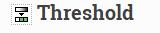
使用閾值確定閾值範圍並將結果保存到所選段,或將其用作可編輯強度範圍。
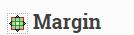
增加或縮小所選segment的指定margin。
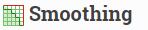
平滑所選labelmap或所有labelmap(僅適用於聯合平滑方法)。
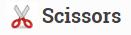
將segment剪輯到segment的指定區域或填充區域(通常用於掩蔽)。 區域可以在切片視圖或3D視圖上繪制。
左鍵單擊開始繪制(自由形式或橡皮筋圓圈或矩形)
釋放按鈕應用

使用此工具為所選segment的每個連接區域創建唯一segment。 連接區域被定義為彼此接觸但由零值體素包圍的像素組。
Fully connected:如果選中,則只有共享一個臉部的體素才被視為已連接; 如果未選中,則在邊緣或角落觸摸的體素被認為是連接的。
Minimum size:所有少於此像素數的區域將被刪除。

將布爾運算符應用於所選segment或組合segment。
提示
具有閾值繪畫的大半徑塗刷通常是分割解剖結構的一種非常快速的方式,其一直比周圍區域更亮或更暗,但部分連接到類似的附近結構(這發生了很多)。
使用切片查看器菜單來控制標簽貼圖不透明度和顯示模式(僅顯示輪廓或全部volume)。
3.閾值分割樣例
1)加載數據,打開需要的數據,這裏打開電腦上下載的一個數據
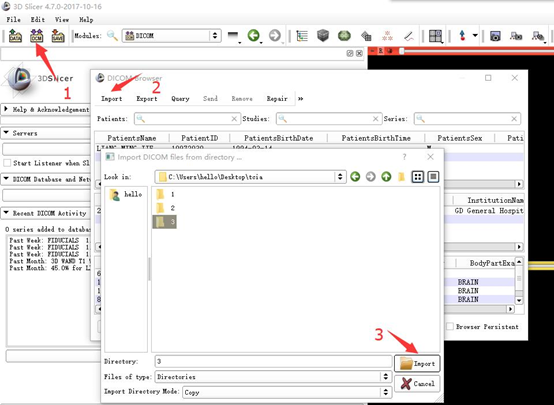
2)選擇模塊位置選擇”Segment Editor”,如下圖所示。
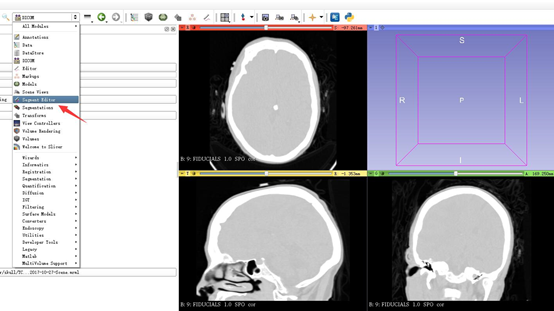
3)在1處選擇添加segment,在2處選擇閾值分割。
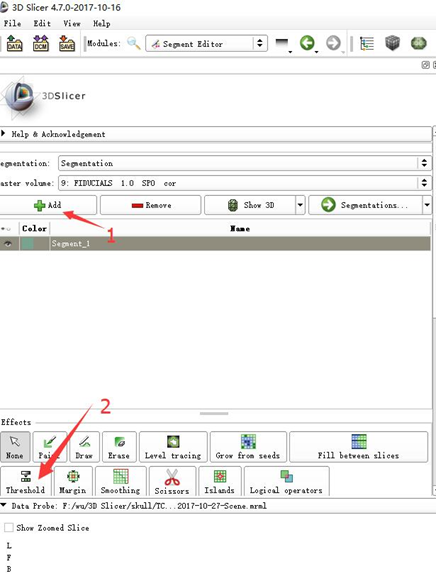
4)在1處滑動像素值,選擇閾值範圍,點擊apply(數字標簽2處)按鈕,點擊show 3D按鈕查看分割效果。
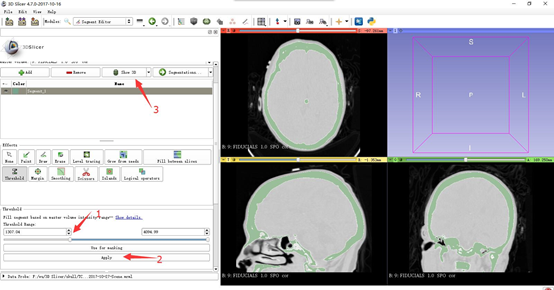
3D Slicer中文教程(四)—圖像分割
